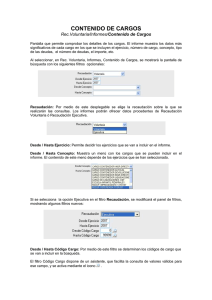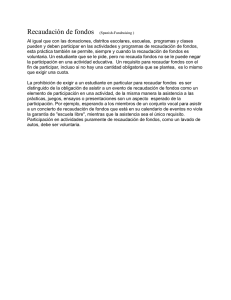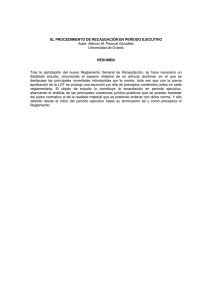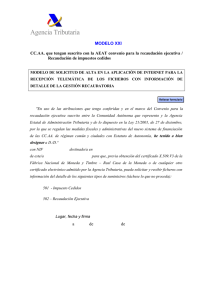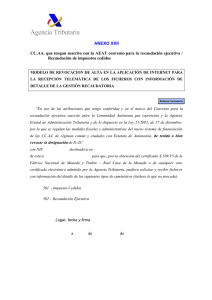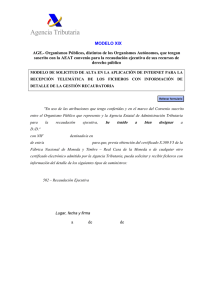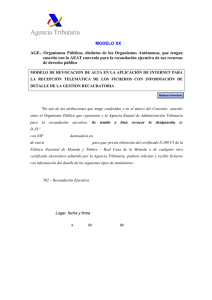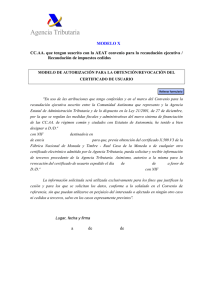DEUDAS PENDIENTES DE PAGO
Anuncio
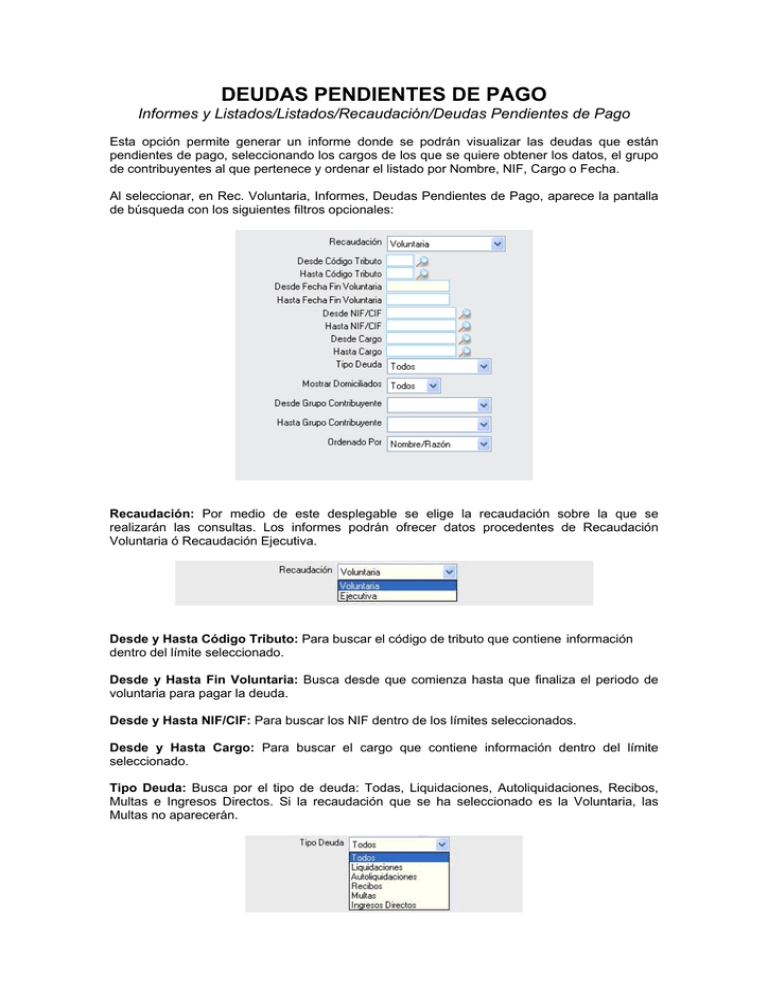
DEUDAS PENDIENTES DE PAGO Informes y Listados/Listados/Recaudación/Deudas Pendientes de Pago Esta opción permite generar un informe donde se podrán visualizar las deudas que están pendientes de pago, seleccionando los cargos de los que se quiere obtener los datos, el grupo de contribuyentes al que pertenece y ordenar el listado por Nombre, NIF, Cargo o Fecha. Al seleccionar, en Rec. Voluntaria, Informes, Deudas Pendientes de Pago, aparece la pantalla de búsqueda con los siguientes filtros opcionales: Recaudación: Por medio de este desplegable se elige la recaudación sobre la que se realizarán las consultas. Los informes podrán ofrecer datos procedentes de Recaudación Voluntaria ó Recaudación Ejecutiva. Desde y Hasta Código Tributo: Para buscar el código de tributo que contiene información dentro del límite seleccionado. Desde y Hasta Fin Voluntaria: Busca desde que comienza hasta que finaliza el periodo de voluntaria para pagar la deuda. Desde y Hasta NIF/CIF: Para buscar los NIF dentro de los límites seleccionados. Desde y Hasta Cargo: Para buscar el cargo que contiene información dentro del límite seleccionado. Tipo Deuda: Busca por el tipo de deuda: Todas, Liquidaciones, Autoliquidaciones, Recibos, Multas e Ingresos Directos. Si la recaudación que se ha seleccionado es la Voluntaria, las Multas no aparecerán. Comprobar Deudas Ejecutiva: Si se quieren visualizar las deudas de Ejecutiva en el informe. Mostrar Domiciliados: Para que se visualicen los que están domiciliados pudiendo elegir entre tres opciones: mostrar Todos, Solo los domiciliados o No mostrar los Domiciliados: Desde y Hasta Grupo Contribuyente: Para buscar el tipo de grupo al que pertenecen los contribuyentes que contiene información dentro del límite seleccionado, pudiendo elegir entre Aviso, Email, Grupo 1, Grupo 2, Grupo 3, Grupo 4 y Grupo 5. Ordenado por: Ordenar los datos del informe por Nombre y Apellidos, NIF/CIF, Concepto y Fecha Fin Voluntaria (esta última opción sólo disponible en Recaudación Voluntaria). Si se selecciona la opción Ejecutiva en el filtro Recaudación, se modificará el panel de filtros, cambiando el filtro Desde / Hasta Fecha Fin Voluntaria por el filtro Desde / Hasta Fecha Apremio. También se suprimen varios filtros que no son relevantes en Recaudación Ejecutiva. Algunos filtros disponen de un asistente, que facilita la consulta de valores válidos para ese campo, y se activa mediante el icono . Este icono activa una ventana flotante con varios campos de filtro y botones de acción. La ventana contiene una serie de campos de texto, relacionados con el filtro. Estos campos varían dependiendo del filtro al que está asociada la ventana. En ellos se pueden introducir valores que se utilizarán como restricciones en las búsquedas. Botones de acción: Buscar: Se recuperan los valores de los campos que aparecen en la ventana, de todos aquellos registros que cumplen con las restricciones que se hayan introducido. El resultado de la búsqueda se muestra en el recuadro inferior de la ventana. Al realizar una búsqueda, se habilita el botón “Opciones”. Al activarlo, se despliega un menú que contiene una serie de operaciones que se pueden realizar con los registros obtenidos en la consulta. Seleccionar Todos: Marca todos los registros. Seleccionar ninguno: Se desmarcan los registros que estuvieran marcados. Ver Seleccionados: Se eliminan de la ventana aquellos registros que no estén seleccionados. Ver No Seleccionados: Se eliminan de la ventana aquellos registros que estén marcados. Ver Todos: Se recuperan los registros que hayan sido eliminados. Imprimir: Se imprime la información que se haya obtenido al realizar la última búsqueda. Editar: Si hay un registro seleccionado, al pulsar este botón, se cierra la ventana y se aplica el valor correspondiente al filtro que generó la ventana. Esta misma operación se puede realizar haciendo doble clic sobre un registro. Salir: Al pulsar este botón, se cierra la ventana y la aplicación regresa al menú anterior. Una vez introducidos los datos en los filtros de búsqueda se generará el Informe de Deudas Pendientes de Pago.